طی سالهای گذشته ، پنج سیستم پرداخت الکترونیکی بسیار محبوب شده اند: آنها راحت ، متحرک ، آسان برای استفاده هستند و نیازی به کارهای اداری ندارند. و اگرچه بسیاری از مبتدیان س questionsالاتی مانند "چگونه کیف پول wmz ایجاد کنیم" یا "نحوه انتقال از حساب به تلفن دیگر" را می پرسند ، یافتن کمک در اینترنت کار دشواری نخواهد بود.
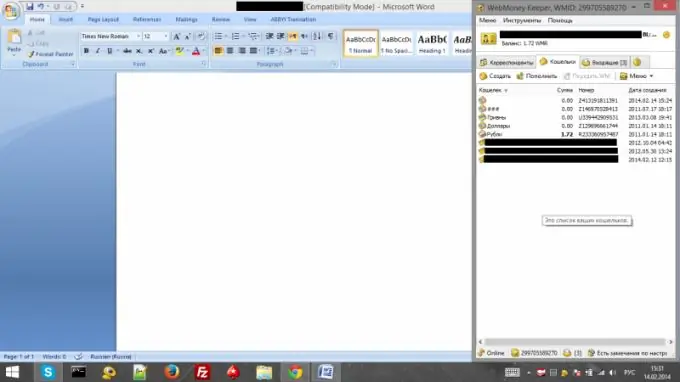
ایجاد کیف پول wmz
قبل از شروع مستقیم ایجاد کیف پول wmz ، باید بفهمید که این کیف پول چیست.
کیف پول WMZ کیف پول در سیستم تسویه حساب الکترونیکی Webmoney است که مخفف آن (WMZ) واحد عنوان سیستم انتقال Webmoney است که معادل دلار آمریکا است.
در سیستم Webmoney چندین نوع نگهدارنده وجود دارد. Keeper سیستمی برای مدیریت حساب های شما است. مرورگر Keeper Light و Keeper Classic Keeper و همچنین حافظه های "قابل حمل" ، یعنی Keeper برای دستگاه های تلفن همراه (Keeper Mini و Keeper Mobile) از هم جدا شده اند.
قبل از نصب حافظه ، لازم به یادآوری است: با انتخاب یک حافظه ، آن به حافظه اصلی تبدیل می شود و فرصتی برای انتقال داده ها از یک حافظه به حافظه دیگر وجود نخواهد داشت. برای انتخاب خود ، به صفحه رسمی وب مانی مراجعه کنید.
بیایید روند نصب کیف پول را با استفاده از مثال Keeper Classic آنالیز کنیم ، زیرا این چند منظوره ترین حافظه است و اگر کاربر موفق به ایجاد کیف پول در محیط Classic شود ، برای همه حافظ های دیگر نیز مفید خواهد بود.
دستورالعمل های دقیق
پنجره اصلی برنامه را باز کنید. اگر سنج اتصال زیر "آفلاین" را نشان می دهد ، F5 را فشار دهید یا وضعیت اتصال به اینترنت را بررسی کنید.
توجه داشته باشید که گزینه های امنیتی باید قبل از هرگونه دستکاری حافظه تنظیم شوند. می توانید با محافظ نگهدارنده در گوشه پایین سمت راست پنجره برنامه ، بررسی کنید که آیا همه چیز مرتب است.
زبانه "Wallets" را در پنجره برنامه باز کنید و با کلیک راست در یک قسمت خالی ، "ایجاد …" را انتخاب کنید
پنجره ای با انواع پیشنهادی کیف پول مشاهده خواهید کرد ، اولین گزینه - WMZ را انتخاب کرده و در قسمت زیر نام مورد نظر کیف پول را وارد کنید. چیزی را که سپس چشم شما را برش می دهد وارد نکنید - در آینده تغییر نام غیرممکن است. روی Next کلیک کنید.
پس از ورود به صفحه بعدی ، "توافق نامه کاربر" را بخوانید و با علامت زدن مورد مناسب آن را بپذیرید. روی Next کلیک کنید.
شما باید یک پنجره با پیامی مانند "Wallet (نام کیف پول شما) با موفقیت ایجاد شد!") را مشاهده کنید.
این تمام ، کیف پول ایجاد شده و آماده استفاده است. می توانید بلافاصله کیف پول معادل ارزهایی که بیشتر از همه استفاده می کنید (روبل ، hryvnia ، یورو) ایجاد کنید.
تمام عملیات کار با کیف پول پس از کلیک روی نام مناسب کیف پول در برگه "Wallets" با دکمه سمت راست ماوس ، برای کاربر باز می شود.







